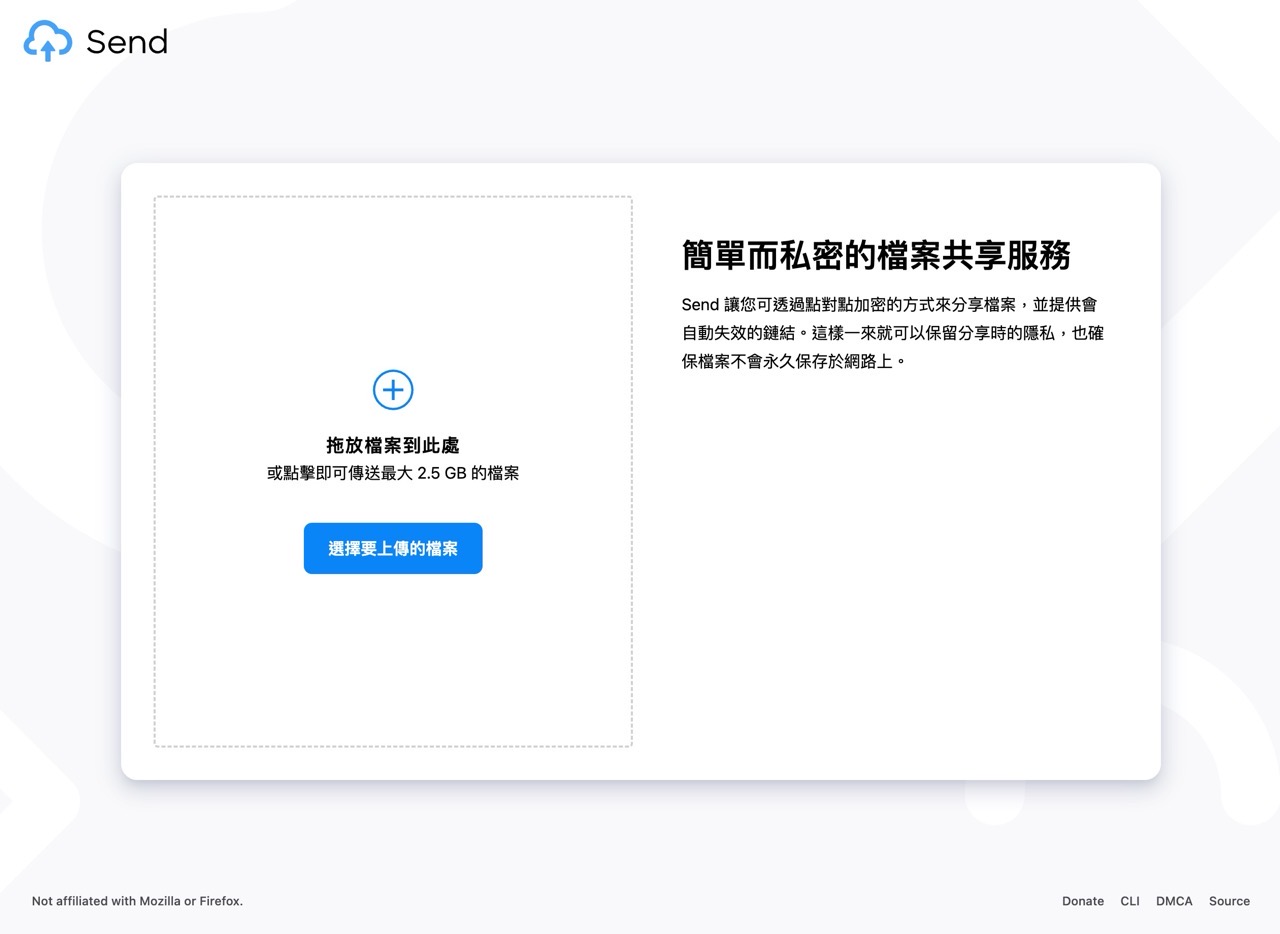
2019 年前 Mozilla 基金會曾推出過一項名為「Firefox Send」檔案共享服務,最初是網頁實驗室的產品,上線獲得不少正面評價,不過 Mozilla 在隔年九月就宣布將 Firefox Send 服務永久關閉,原因是有一些使用者濫用這項服務傳播惡意軟體、進行交叉式的網路釣魚攻擊。還好 Mozilla 也將這項服務的原始碼放上 GitHub ,同時將相關商標和標誌移除(避免其他人後續使用時侵犯 Mozilla 商標)。
Send 專案的誕生
Send 就是從 Firefox Send 分叉出來的專案項目,開發者 Tim Visée 來自荷蘭,該項目以社群之力繼續維護、確保這項功能可以繼續被使用。
特色與優勢
Send 和原有 Firefox Send 介面、操作方式幾乎一樣(同時移除可能會讓使用者迷惑的商標),這項服務提供用戶以點對點加密方式分享檔案,生成會自動失效的鏈結,最大可傳送 2.5 GB 檔案,若臨時要分享檔案、但又無法以即時通訊軟體傳送的話是很好的替代方案。
不同於大家熟悉的免費空間,Send 更像是一個臨時傳檔工具,因此有極少的下載次數、保存時間限制,最多只能被下載 10 次、保存三天,必要時還能設定密碼保護防止被不相干的人存取檔案的下載頁面,如此一來既兼顧分享時的便利性、也不用擔心檔案永久保留於網路上。
網站名稱:Send
網站鏈結:https://send.vis.ee/ (GitHub)
Send 使用教學
STEP 1:上傳檔案
開啟 Send 後會看到上傳功能,直接把要傳輸、分享的檔案拖曳上去,或是點選「選擇要上傳的檔案」,最大不超過 2.5 GB,如果檔案太多建議先壓縮成單一檔案。
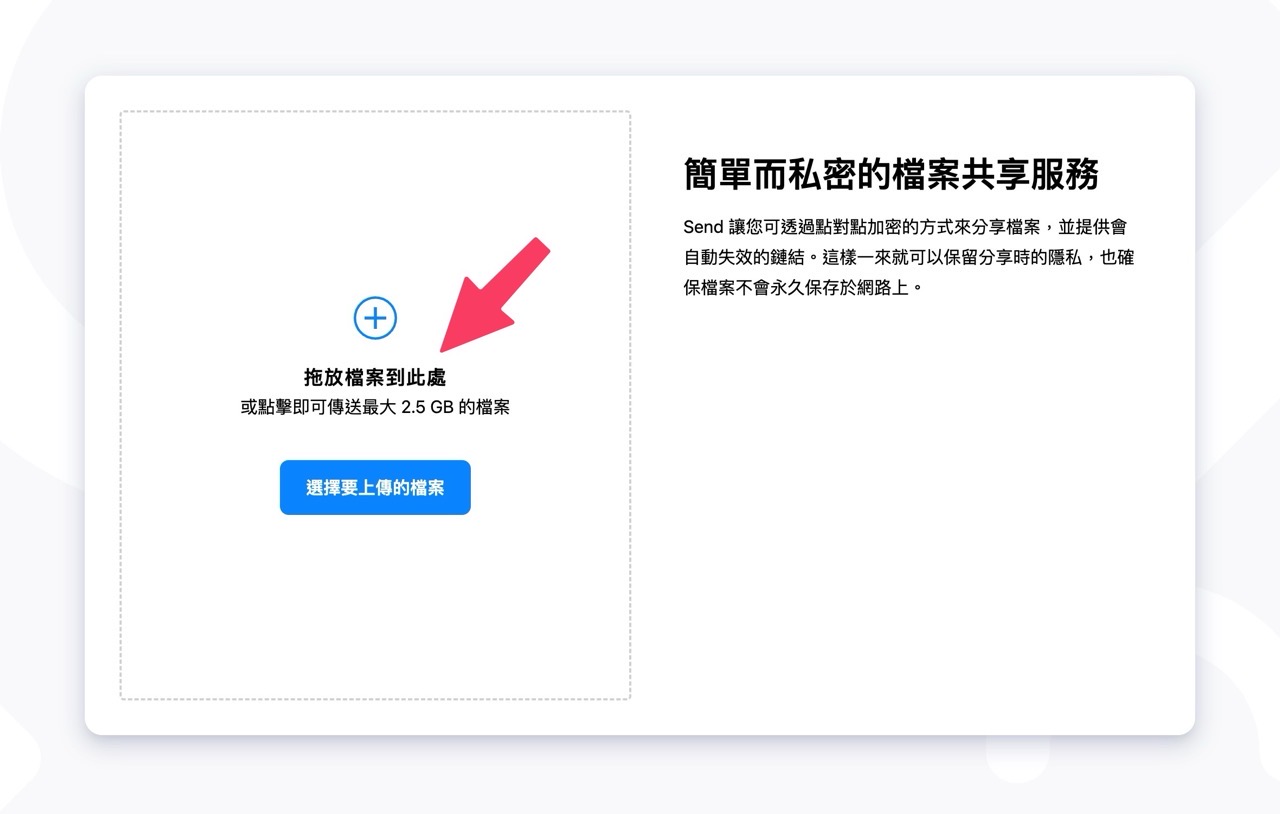
STEP 2:設定下載限制
上傳前先設定檔案會在下次多少次後自動失效,最少 1 次、最多 10 次下載。
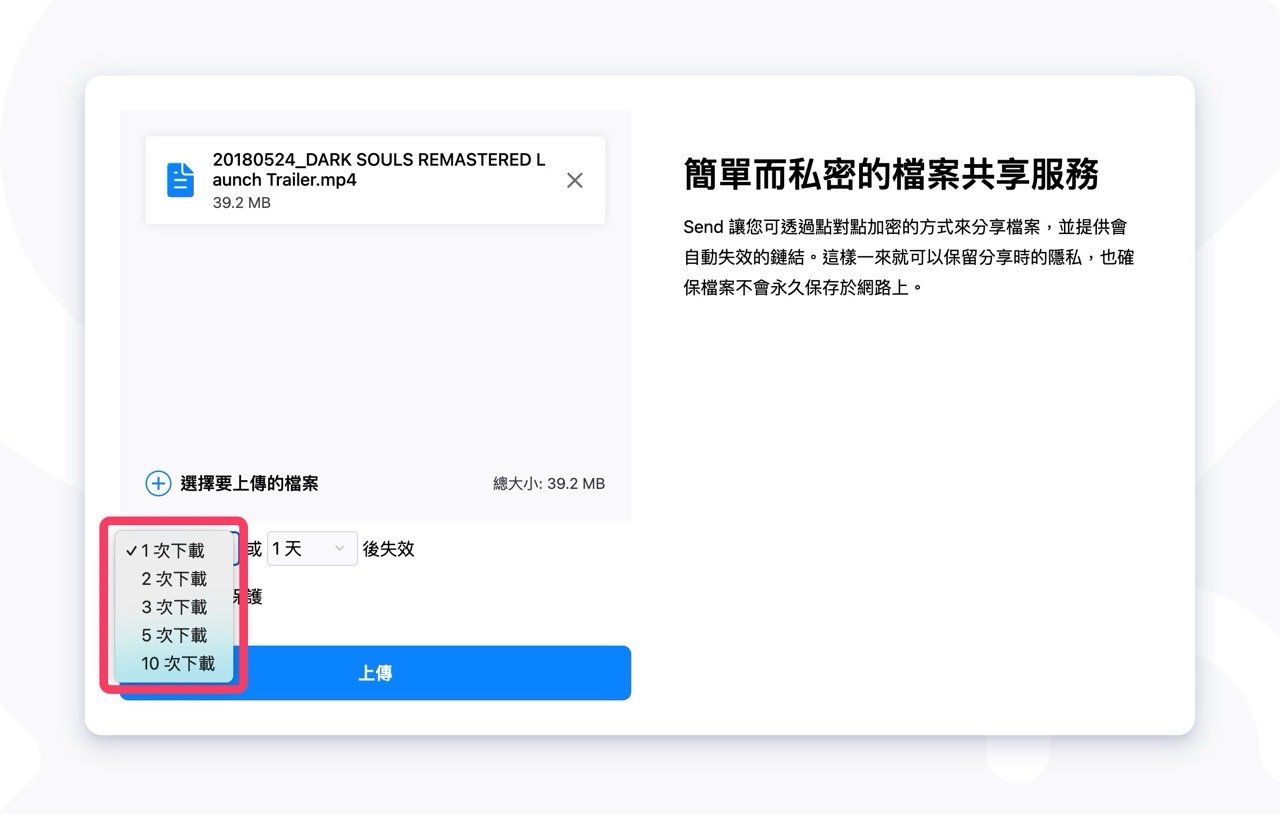
Send 還能自訂檔案下載鏈結的失效時間,最短 5 分鐘、最長 3 天,看得出來它不是設計給要長時間提供下載鏈結的免空服務,不過要一對一分享檔案或是小量分享時就會更安全可靠。
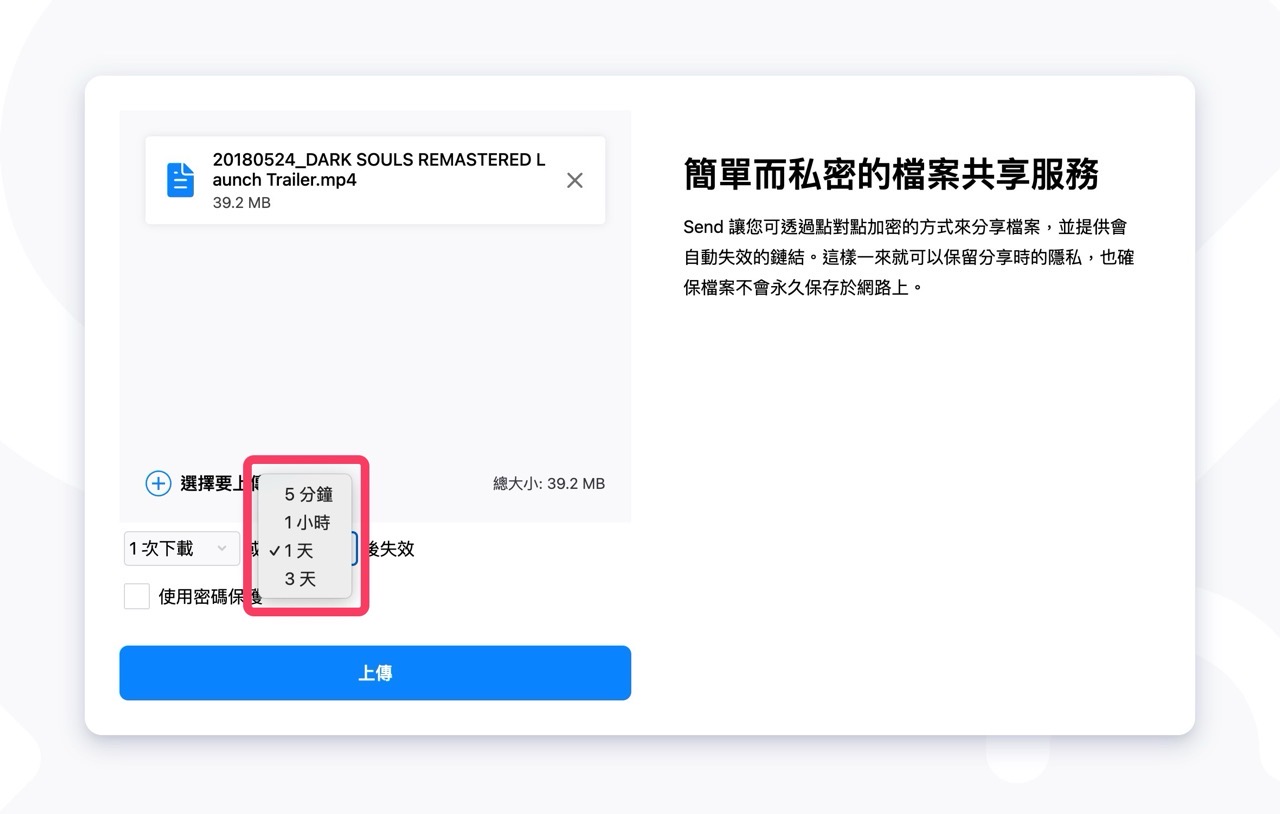
STEP 3:設定密碼保護(選用)
必要時可勾選「使用密碼保護」功能,只有輸入正確密碼時才可以開啟檔案下載頁面。
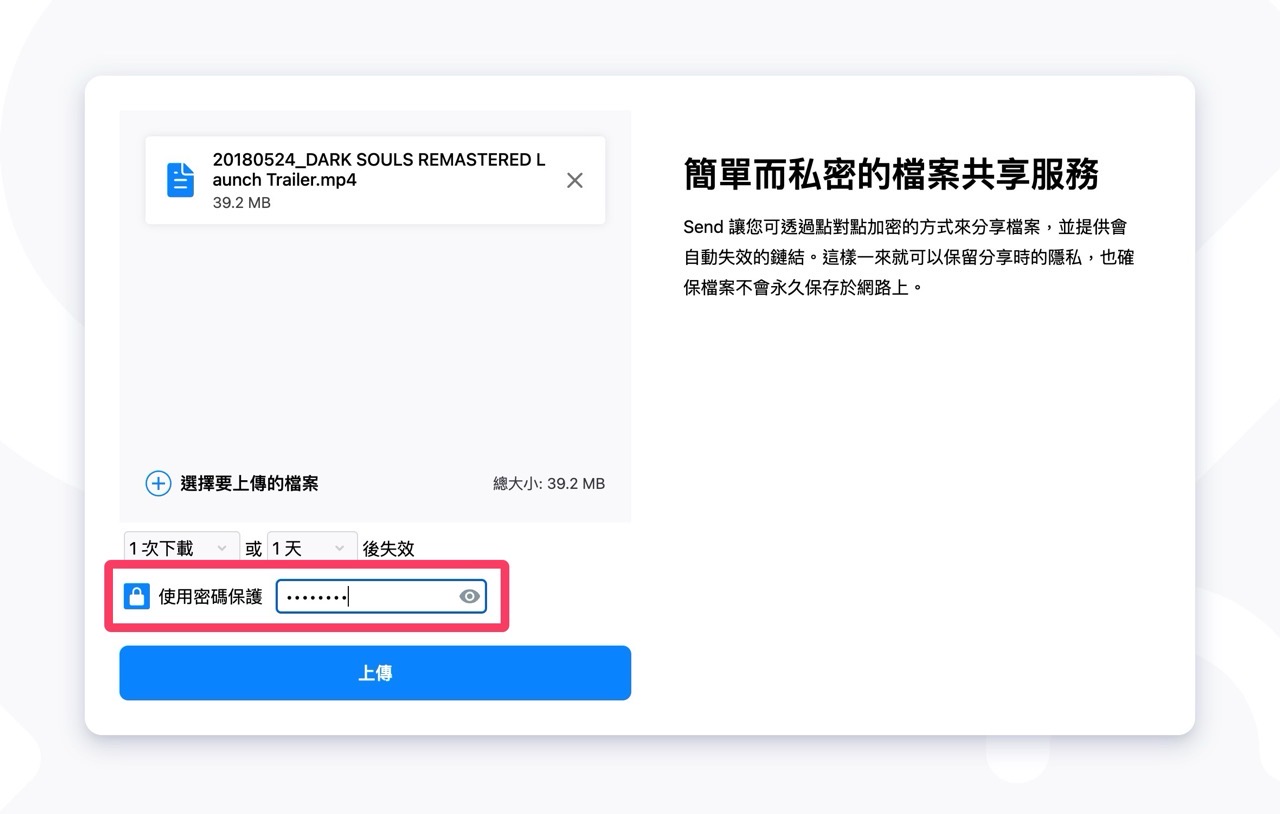
STEP 4:完成上傳
上傳時會顯示目前的進度,Send 速度很快,而且過程中的提示說明都很清楚。
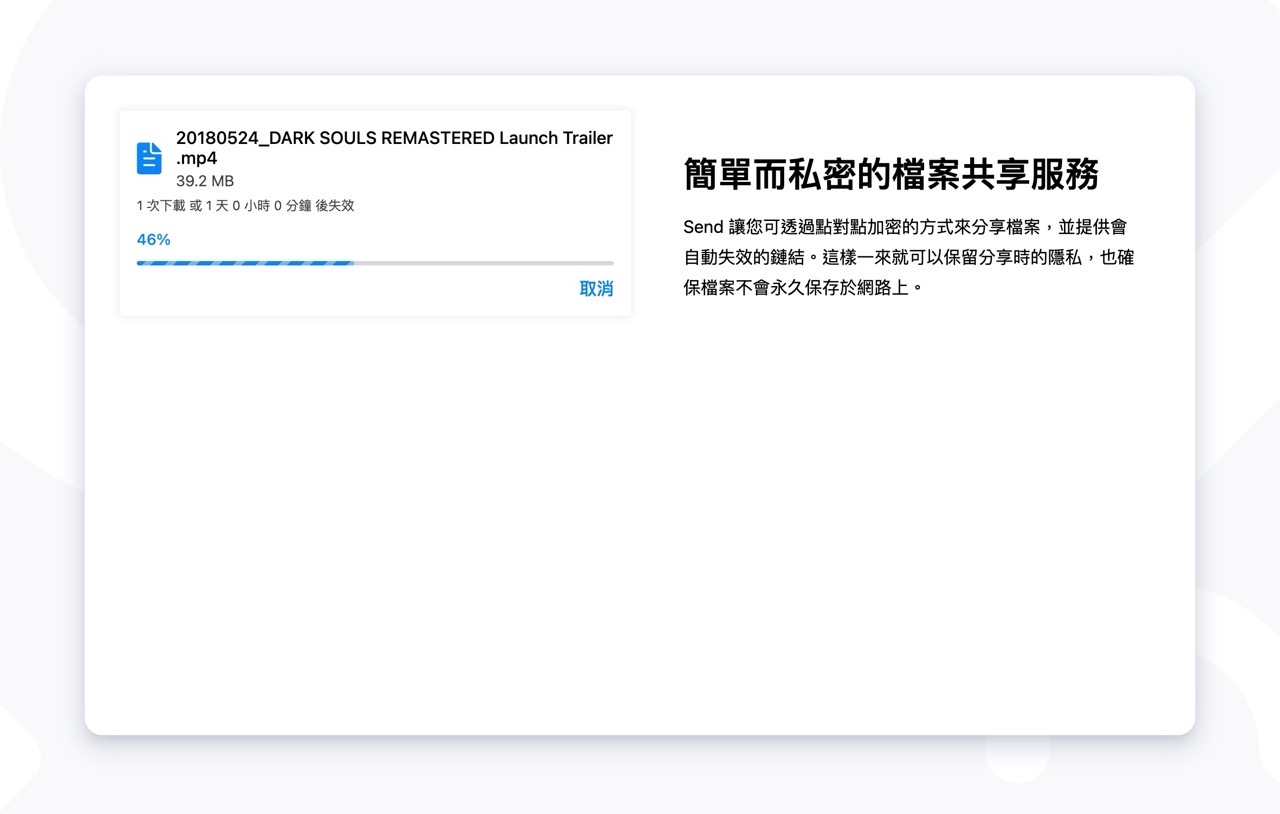
完成後就會生成一段下載鏈結,也會顯示 QR code,點選「複製鏈結」將下載鏈結複製到剪貼簿。
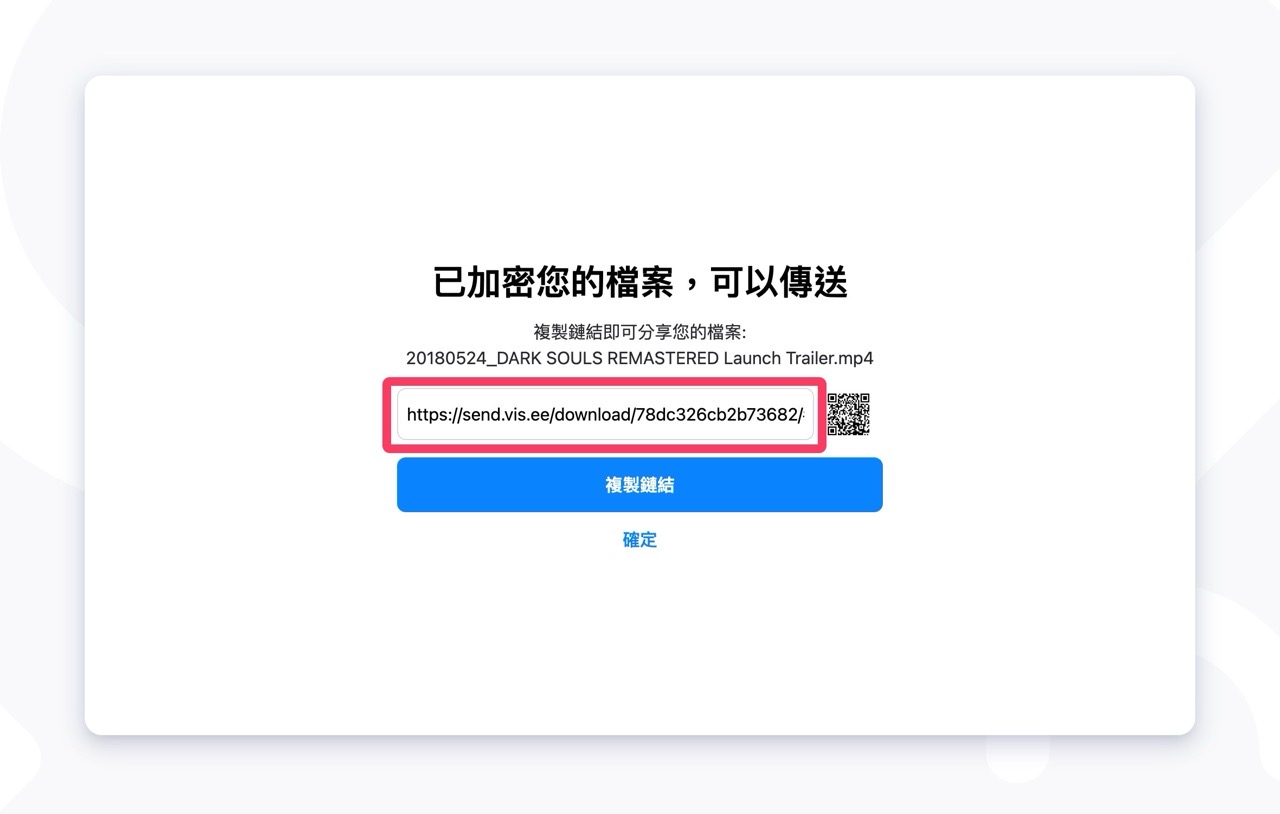
返回 Send 首頁也會看到之前上傳的檔案紀錄,一樣可以複製鏈結或下載檔案。
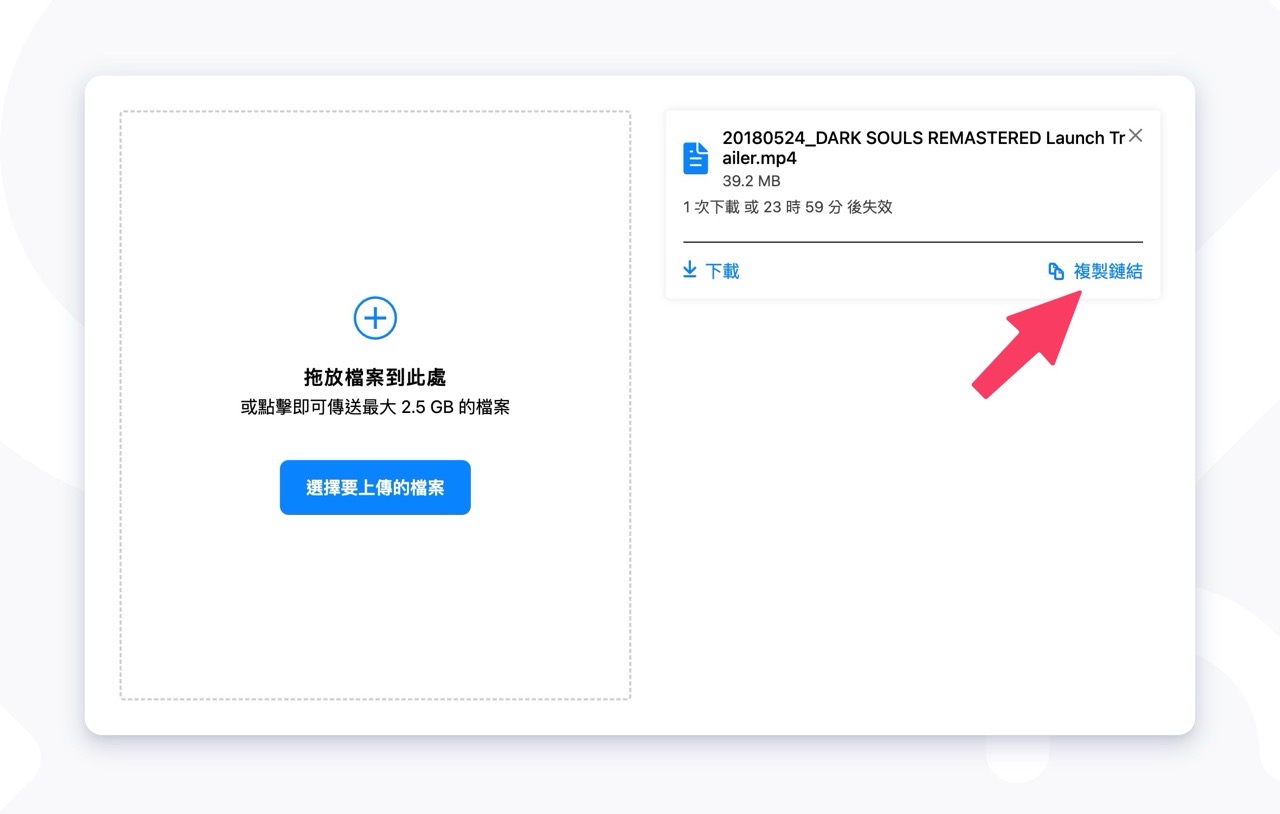
STEP 5:下載檔案
如果上傳檔案前有設定密碼保護,在開啟檔案下載鏈結時會先要求輸入密碼解鎖。
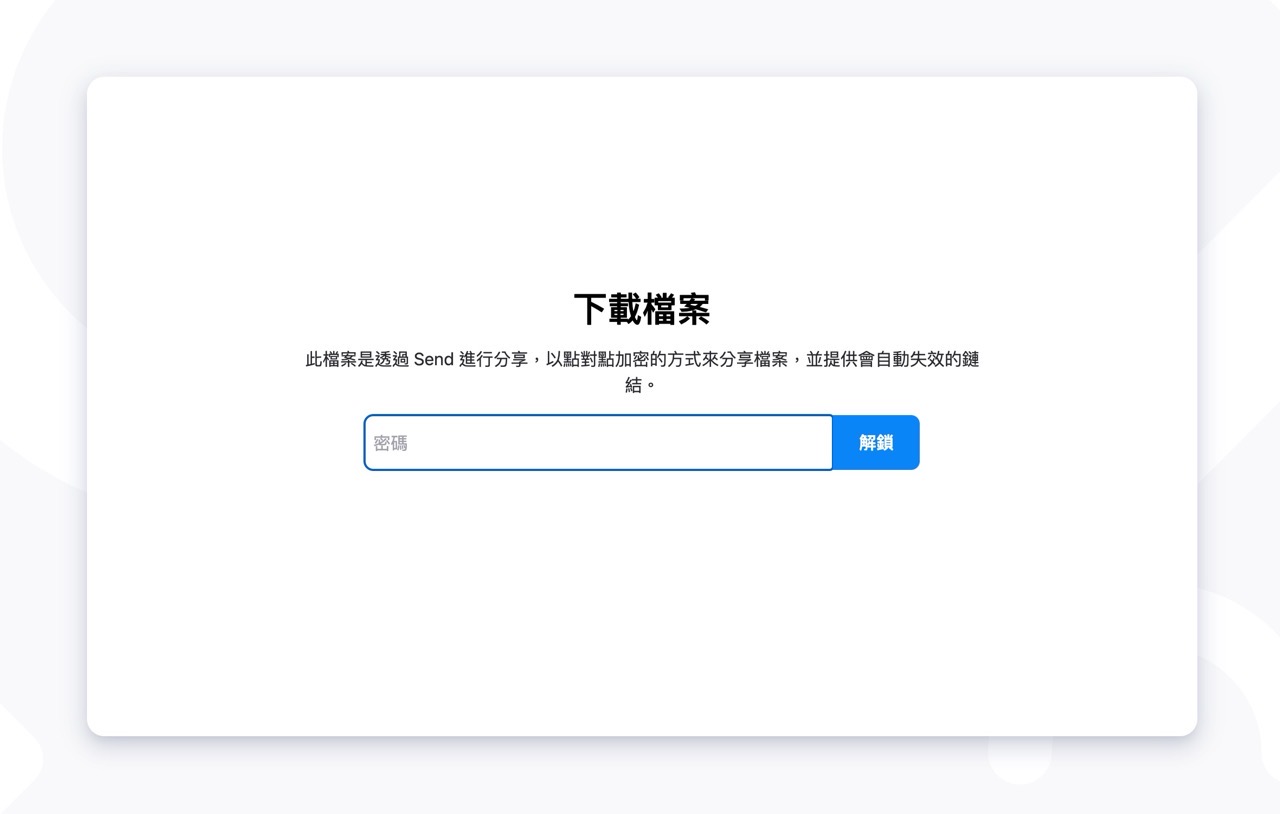
點選「下載」後就能從 Send 取得檔案,速度很快,網頁上也會顯示檔案名稱、檔案大小。
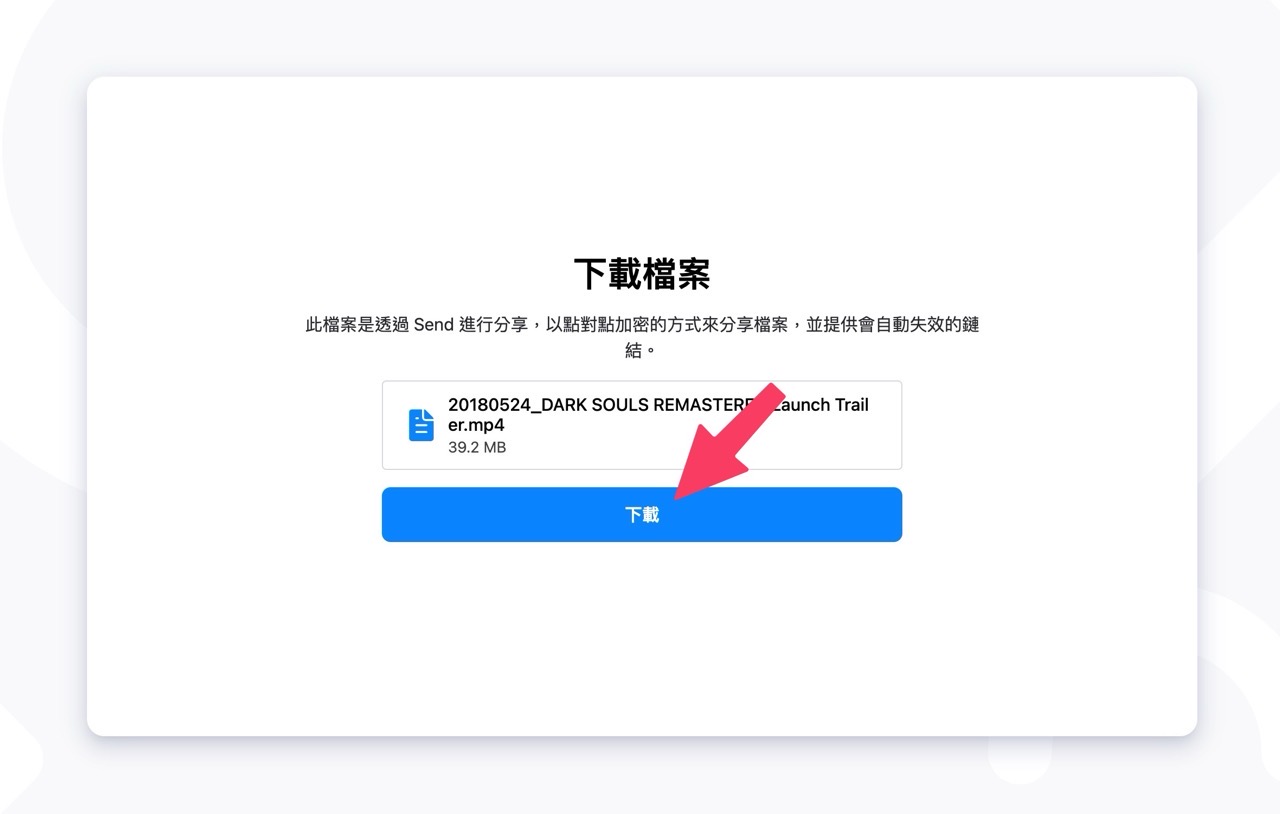
STEP 6:檔案失效機制
當檔案超過下載次數、保存時間限制,再次進入下載頁面後就會出現「此鏈結已經失效」的提示訊息,就無法再次下載檔案,對於要臨時分享檔案 Send 真的很好用,也不用擔心檔案可能會一直存在遠端伺服器。
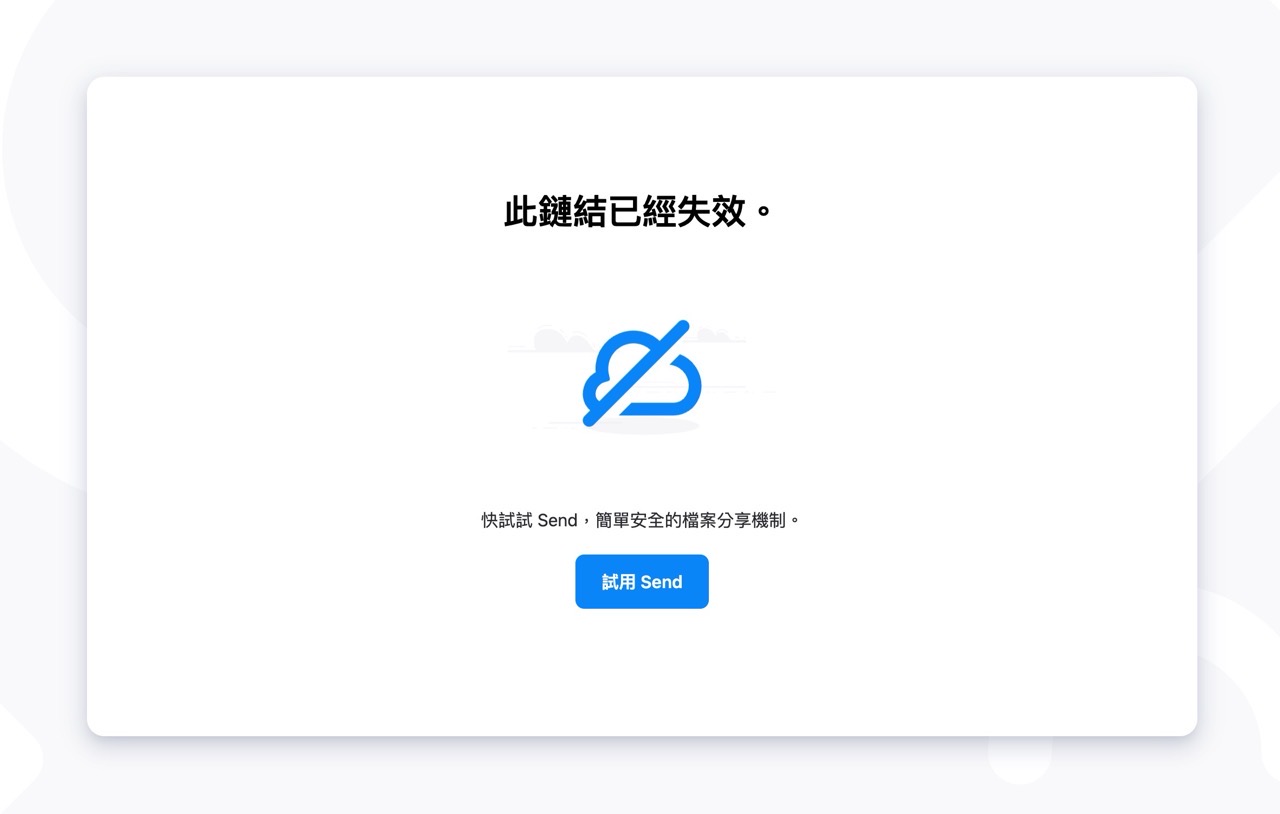
值得一試的三個理由:
- 安全性高:使用點對點加密方式,可設定密碼保護
- 使用便利:操作簡單,支援大檔案(最大 2.5 GB)傳輸
- 隱私保護:檔案有下載次數和時間限制,不會永久保留在網路上








